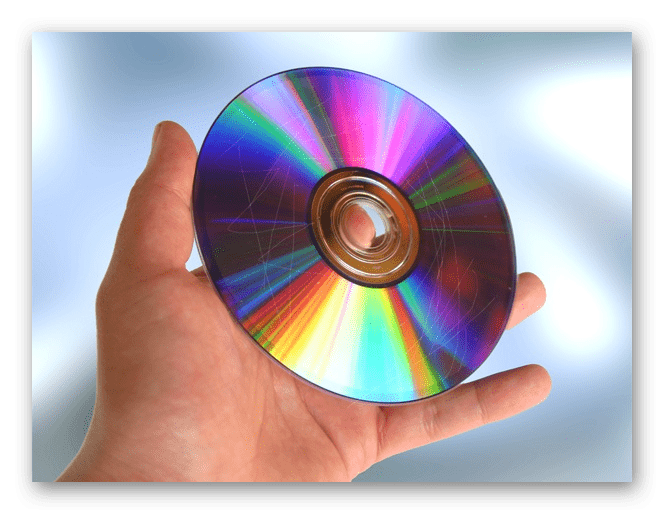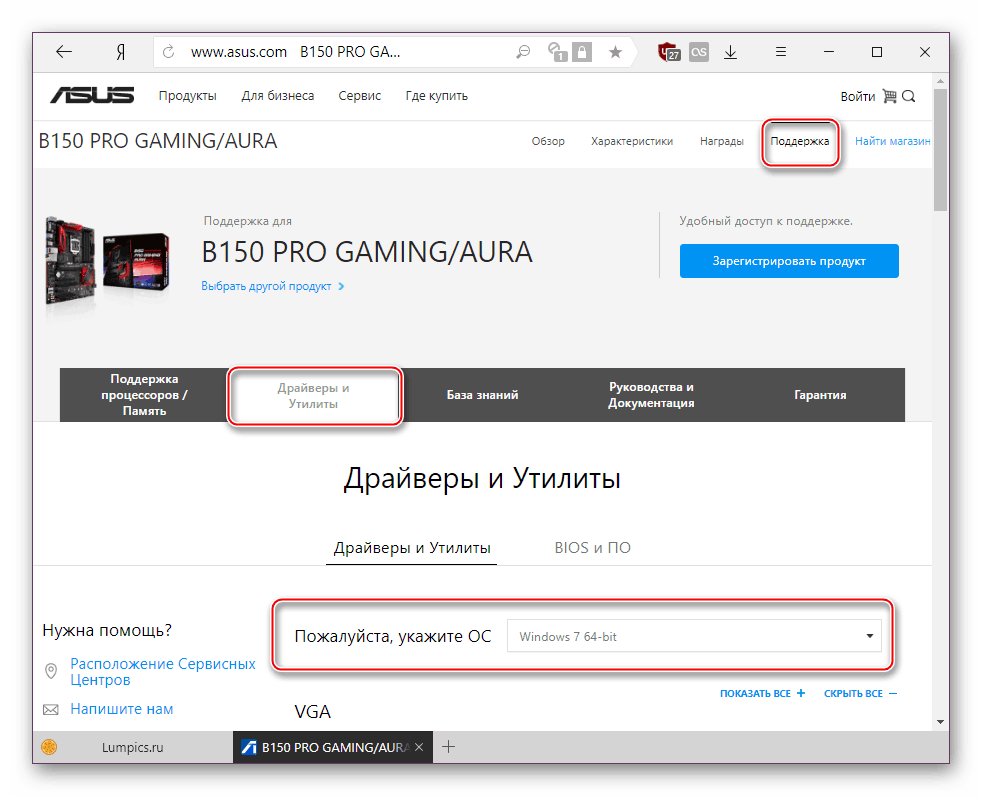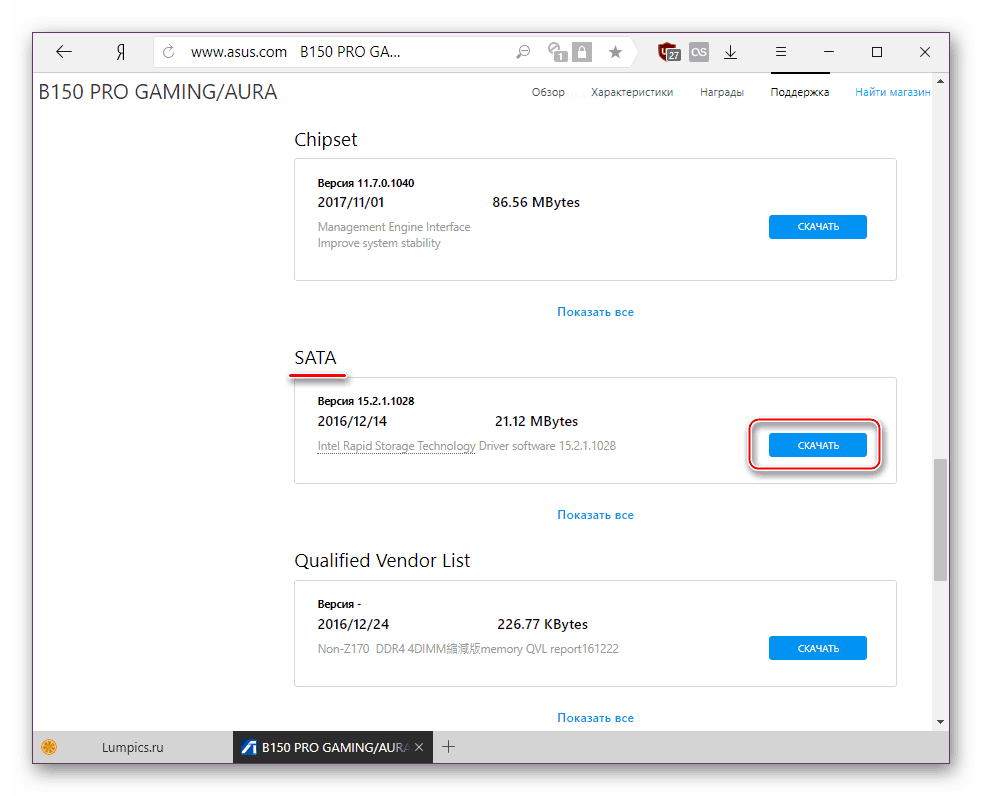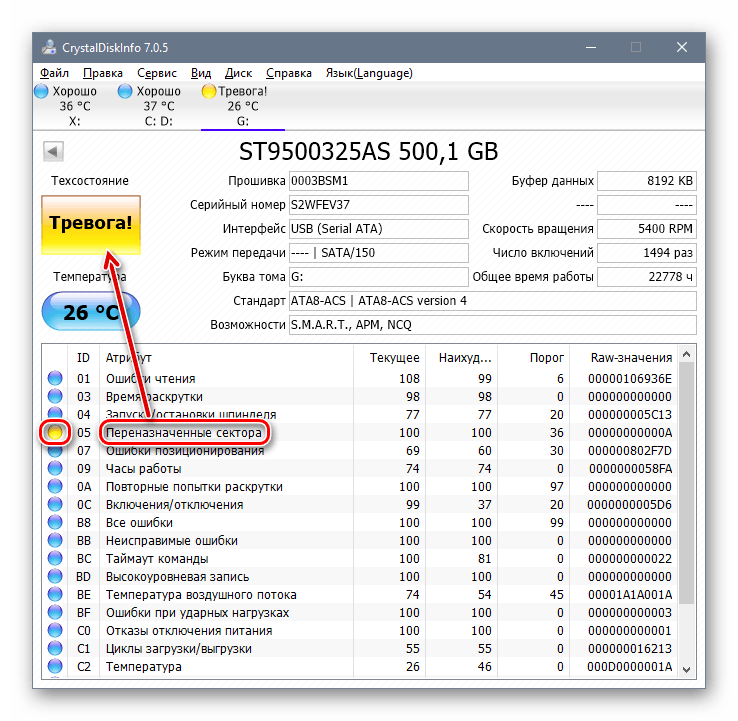Što učiniti ako Windows 7 zahtijeva instalaciju upravljačkog programa
Često, prilikom instalacije čistog sustava Windows 7, korisnici se suočavaju s nedostatkom upravljačkog programa za medije. Bez ispunjavanja ovog zahtjeva, postupak instalacije ne može se nastaviti. To može biti zbog određenih pogrešaka ili stvarne potrebe za instaliranjem softvera. U ovom ćemo članku razmotriti načine rješavanja problema.
Sadržaj
Rješavanje problema sa zahtjevom upravljačkog programa prilikom instalacije sustava Windows 7
Situacija koja se razmatra vrlo je nestandardna i njezini mogući izvori mogu biti softver i hardver. Pogledajmo glavne nedostatke i metode za njihovo otklanjanje. Odmah, treba napomenuti da su krivnje skupa operativnog sustava obično krivi, au rijetkim slučajevima, prikazana obavijest može ukazivati na nejasne probleme, kao što je neispravno funkcioniranje RAM-a, oštećenje datoteka prilikom kopiranja.

Razlog 1: Slaba distribucija sustava Windows
Prilagođene gradnje sustava Windows, koje se mogu naći na bilo kojem torrent trackeru, često imaju mnogo nedostataka i pogrešaka zbog neprofesionalne prirode njihovih autora. Starije verzije također mogu biti nekompatibilne s novim NVIDIA hardverom, tako da je najjednostavnije rješenje odabrati drugu distribuciju OS-a.
Ponekad su upravljački programi medija namjerno uklonjeni iz slike sustava. Kada se pojavi poruka o odsutnosti upravljačkog programa, jednostavno spojite medij s tvorničkim upravljačkim programima računala. Zapravo, to je upravo ono što je napisano u tekstu same obavijesti. Budući da će instalacijski proces biti u RAM-u, možete lako dobiti Windows disk / flash pogon, instalirati softver putem gumba Browse (Pregledaj) s drugog CD / USB-a, a zatim ponovno umetnuti medij s distribucijom OS-a.
Ako problem nije riješen, pokušajte sljedeće opcije.
2. razlog: loš medij
Moguće je da je jedna od ovih stavki negativno utjecala na instalaciju:
- Izgrebani disk ili manje ogrebotine. Oba sprječavaju čitanje podataka s CD-a, tako da neke datoteke operacijskog sustava nisu kopirane u memoriju računala. Izlaz je ovdje očigledan: ako se otkrije vanjsko oštećenje, pokušajte snimiti Windows sliku na drugi disk.
![Izgreban CD]()
Pogledajte i: Stvaranje diskete za pokretanje u sustavu Windows 7
Sličan simptom može se pojaviti i kod spajanja oštećenog flash pogona. Pokušajte eliminirati loš sektor, a ako to nije pomoglo, spojite drugi USB pogon.
Pogledajte i:
Stvorite USB flash pogon s operativnim sustavom Windows 7
Provjerite izvedbu flash pogona
Programi za obnavljanje flash pogona - Korištenje fizički starog optičkog diska. Ako snimite CD koji se ne koristi dugo vremena, možda ćete naići na to da će samo djelomično uspjeti. To je zbog specifičnosti tipa čuvara informacija - optika je često kratkotrajna i nakon dugotrajnog mirovanja može se pogoršati.
- Slika OS snimljena je na DVD-RW. Odaberite druge vrste diskova za snimanje sustava Windows.
Osim toga, savjetujemo vam da odaberete program za snimanje slike sustava koja se razlikuje od one koju ste koristili prvi put.
Razlog 3: Problem Tvrdi disk
Zbog HDD-a možda ćete također morati instalirati upravljačke programe. Opcije za najmanje 3:
- Ponekad sustav zahtijeva upravljačke programe za tvrdi disk. U ovom slučaju provjerite priključak HDD-a tako da uklonite poklopac računala. Isključite i zatim spojite SATA priključak (opcionalno možete spojiti na drugi priključak), a zatim ponovite instalaciju sustava Windows. Ako je moguće, SATA kabel treba zamijeniti.
- Ako ručne manipulacije nisu pomogle, pokušajte instalirati upravljački program na SATA preuzimanjem s službene stranice proizvođača matične ploče. Razmotrite ovaj proces na primjeru ASUS-a:
- Idite na službenu web-lokaciju programera, u okviru za pretraživanje pronađite željeni proizvod.
Pogledajte i: Odredite model matične ploče
- Otvorite karticu s podrškom za uređaj i odaberite željeni OS, u našem slučaju Windows 7 x64 ili x86.
- Pronađite odjeljak sa SATA-om, preuzmite ga.
- Raspakirajte arhivu (imajte na umu da je potrebno raspakirati i ne premjestiti kao ZIP / RAR ili EXE) i smjestiti mapu na USB flash pogon / optički disk pored operacijskog sustava i kada se pojavi poruka, kliknite na "Browse" , navodeći mapu sa SATA pogoniteljem.
- U slučaju uspješne instalacije softvera, nastavite s instalacijom sustava Windows.
![Odabir operativnog sustava za prikaz popisa upravljačkih programa matične ploče]()
![Preuzimanje SATA upravljačkog programa za matičnu ploču]()
- Idite na službenu web-lokaciju programera, u okviru za pretraživanje pronađite željeni proizvod.
- Ne isključujte prisutnost slomljenih sektora na tvrdom disku. Preporuča se provjeriti s posebnim programima ili povezati drugi tvrdi disk.
![Loš disk status u Crysyal Disk Info]()
Više detalja: Kako provjeriti tvrdi disk za loše sektore

4. razlog: inkompatibilnost željeza
Rijetko se opisani simptomi javljaju zbog kombinacije starih i novih komponenti. Slična slika nastaje i kada se koriste komponente različitih proizvođača, primjerice AMD i NVIDIA. Jedino rješenje je kompetentan izbor kompatibilnog željeza.
Razlog 5: Problemi s pogonom ili USB priključkom
Postoji nekoliko trenutaka koji mogu postati kamen spoticanja u pokušaju instalacije sustava Windows 7. Idemo od jednostavnih do složenih:
USB veza preko sučelja 2.0 umjesto 3.0
Ako na računalu ili prijenosnom računalu imate USB 3.0 putem kojeg je instaliran operativni sustav, moguće je da takva veza uzrokuje poruku koja sprječava daljnje postupke. U tom slučaju program za instalaciju zaista traži upravljački program koji nedostaje prema zadanim postavkama. Ponovno spajanje USB flash pogona na priključak 2.0 i rješavanje poteškoća. Lako ih je razlikovati - u 3.0 boja priključka je pola plava.

Preuzimanje upravljačkih programa za USB 3.0 na USB flash pogon s operativnim sustavom Windows 7
U nedostatku 2.0 konektora, morat ćete preuzeti USB 3.0 upravljački program s web-mjesta proizvođača matične ploče ili prijenosnog računala. To se može učiniti u skladu s uputama za preuzimanje gore navedenog SATA pogonitelja u "Razlog 3" . Razlika je u tome što ne morate preuzeti "SATA" , već "Chipset" .
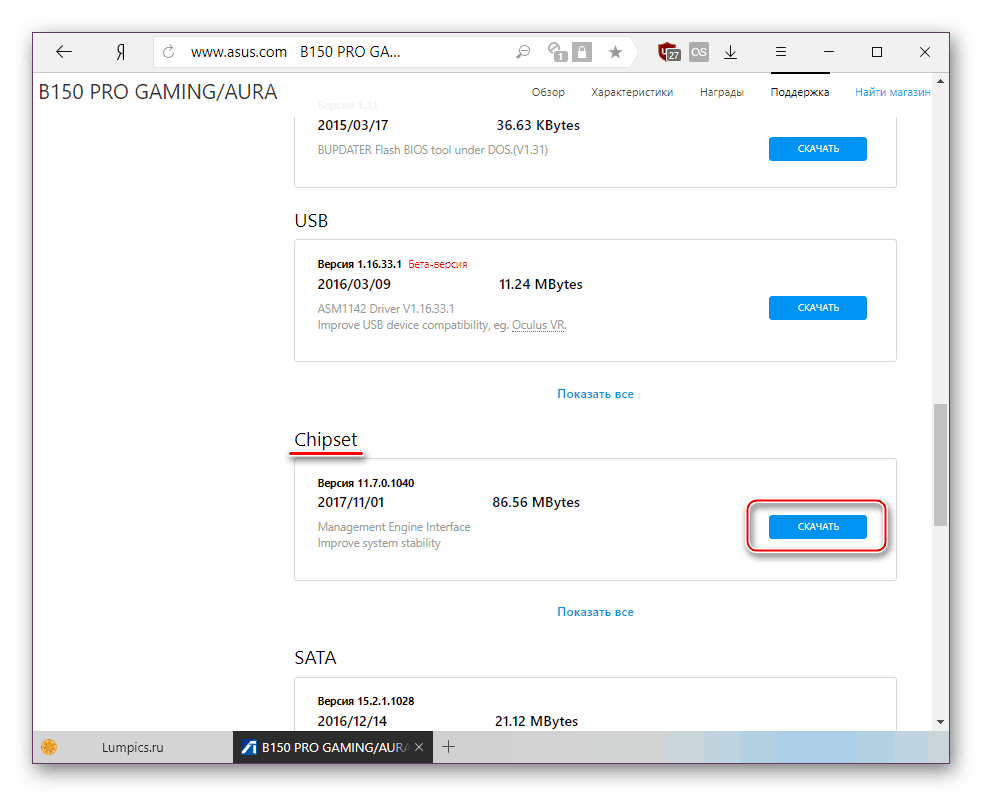
U ekstremnim slučajevima, upravljački program za skup čipova može se pretraživati na Intel ili AMD web-mjestu, ovisno o komponenti instaliranoj na vašoj ploči.
Raspad PC komponente
Najneugodnija stvar je potpuna ili djelomična pogreška CD / DVD pogona ili USB sučelja. Situaciju možete spremiti samo zamjenom neispravnih uređaja.
Pogledajte i:
USB priključak ne radi: što učiniti
Razlozi za neaktivan pogon
zaključak
Stoga smo razmotrili sve moguće načine rješavanja problema s upravljačkim programima tijekom instalacije OS-a. Najčešće se korisnici bave nedovoljno kvalitetnim distribucijama sustava Windows. Zbog toga se preporuča prije svega koristiti drugu verziju operativnog sustava, a tek onda nastavite s provjerom hardvera.